HybridMount で NFS 経由の共有フォルダーをマウントできなかったのはなぜですか?
最終更新日:
2024-10-25
該当製品
HybridMount
原因
HybridMountでNFS経由で共有フォルダーをマウントしようとしたが失敗した場合は、クライアントデバイスとNFSサーバーデバイスが互いに接続できないことが原因である可能性が高いです。
注記
- この記事での[クライアントデバイス]は、リモート共有フォルダーをマウントするためにHybridMountを使用しているQNAP NASを指します。
- [NFSサーバーデバイス]は、クライアントデバイスにNFS経由でマウントしたい共有フォルダーをホストしているリモートデバイスを指します。
解決策
クライアントデバイスとNFSサーバーデバイスが正常に接続できるようにするために、NFSサーバーデバイスがQNAPデバイスかどうかを確認し、以下の推奨アクションに従ってください。その後、再度共有フォルダーをマウントしてみてください。
- NFSサーバーデバイスがQNAPデバイスでない場合:
- NFSサーバーデバイス上で、クライアントデバイスがNFSサーバーデバイスへのルートアクセス権を持っていることを確認してください。注記
- HybridMountは、NFSサーバーデバイスのフォルダーを表示して選択できるようにするため、NFSサーバーデバイスへのルートアクセス権が必要です。
- NFSサーバーデバイス上でのルートアクセス権の確認または設定方法がわからない場合は、そのNFSサーバーデバイスのオペレーティングシステムのユーザーガイドを参照してください。
- NFSサーバーデバイス上で、クライアントデバイスがNFSサーバーデバイスへのルートアクセス権を持っていることを確認してください。
- NFSサーバーデバイスがQNAPデバイスの場合:
- NFSサーバーデバイスで、NFS v4サービスが有効になっていることを確認してください。
詳細については、詳細手順セクションの「QNAPデバイスでNFS v4サービスを有効にする」を参照してください。 - NFSサーバーデバイスで、クライアントデバイスがマウントしたい共有フォルダーにアクセスできることを確認してください。
詳細については、詳細手順セクションの「QNAPデバイスで共有フォルダーのNFSアクセス権を設定する」を参照してください。
- NFSサーバーデバイスで、NFS v4サービスが有効になっていることを確認してください。
詳細手順
注記
このセクションは、NFSサーバーデバイスもQNAPデバイスであるユーザーのみが対象です。
NFSサーバーデバイスで、クライアントデバイスが正しく接続できるように以下の手順に従い、その後再度共有フォルダーをマウントしてみてください。
QNAPデバイスでNFS v4サービスを有効にする
- QTSまたはQuTS heroに管理者としてログインしてください。
- [コントロールパネル]を開きます。
- [ネットワークとファイルサービス > Win/Mac/NFS/WebDAV > NFSサービス]に移動します。
- [ネットワーク ファイル システム (NFS) サービスを有効にする]を選択します。
- [NFSv4]および[NFSv4.1]を選択します。
- [適用]をクリックします。

QNAPデバイス上の共有フォルダーのNFSアクセス権限の設定
- QTSまたはQuTS heroに管理者としてログインしてください。
- [コントロールパネル]を開きます。
- [権限設定] > [共有フォルダー] > [共有フォルダー]に移動します。
- NFSアクセスを許可したい共有フォルダーを特定します。
- [共有フォルダー権限の編集]アイコンをクリックすると、
 [共有フォルダー権限の編集]ウィンドウが表示されます。
[共有フォルダー権限の編集]ウィンドウが表示されます。 - アクセス許可の種類として、[NFSホストのアクセス]を選択します。
- [アクセス権]を選択します。
- [追加]をクリックすると、
テーブルに新しい条件が表示されます。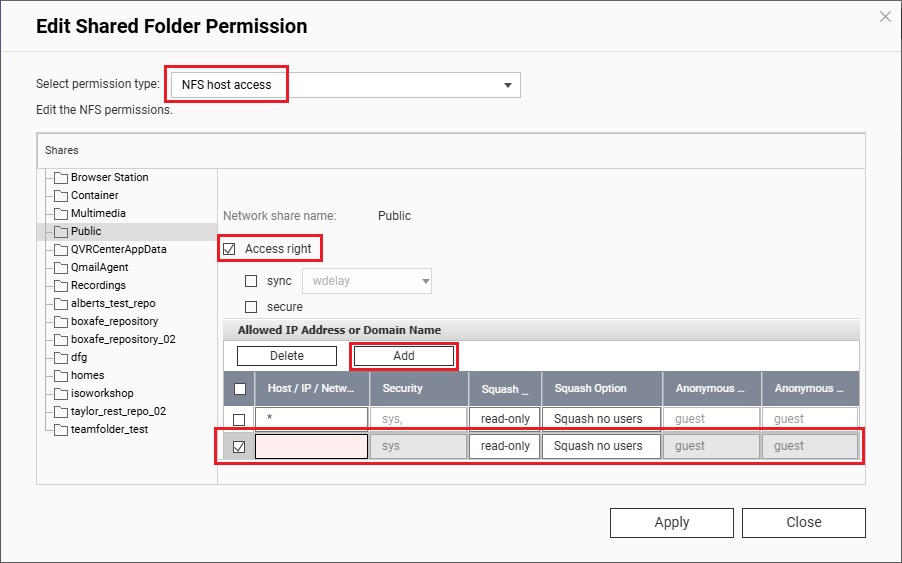
- [ホスト/IP/ネットワーク]の下に、共有フォルダーへのアクセスを許可したいクライアントデバイスのIPアドレスを入力します。
- 必要に応じてその他の設定を行います。
- [適用]をクリックします。
- [閉じる]をクリックします。





